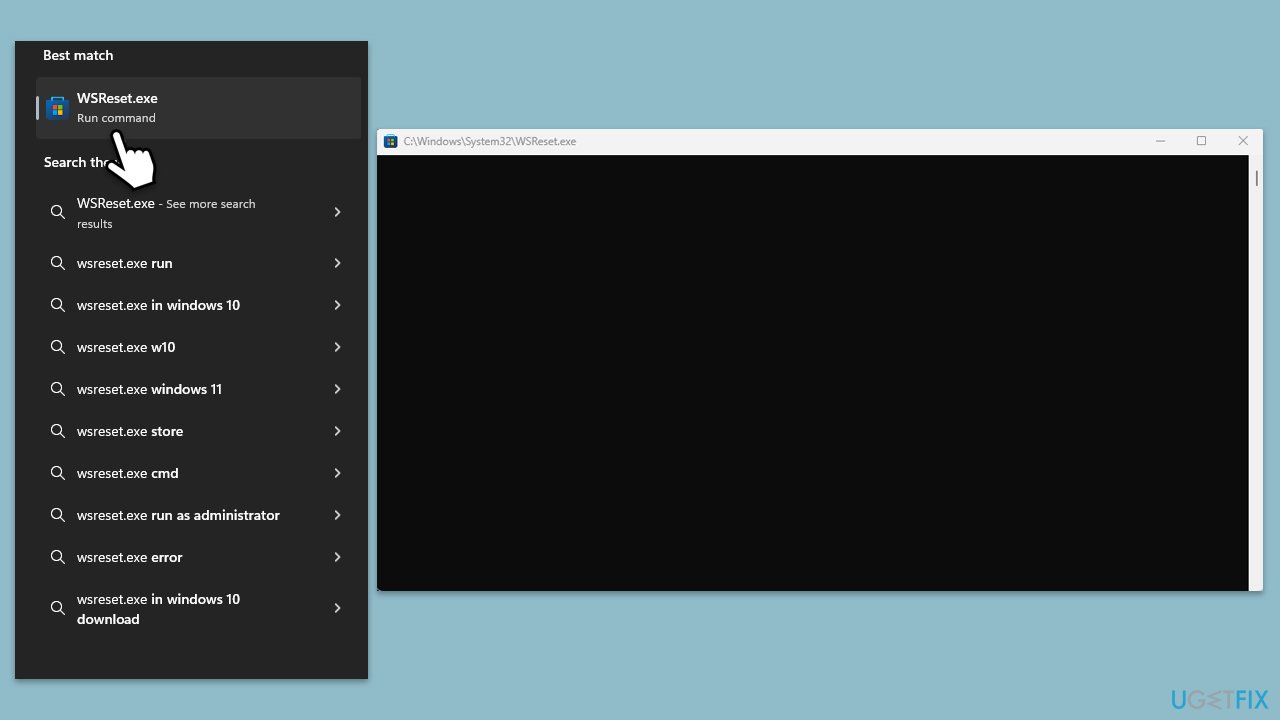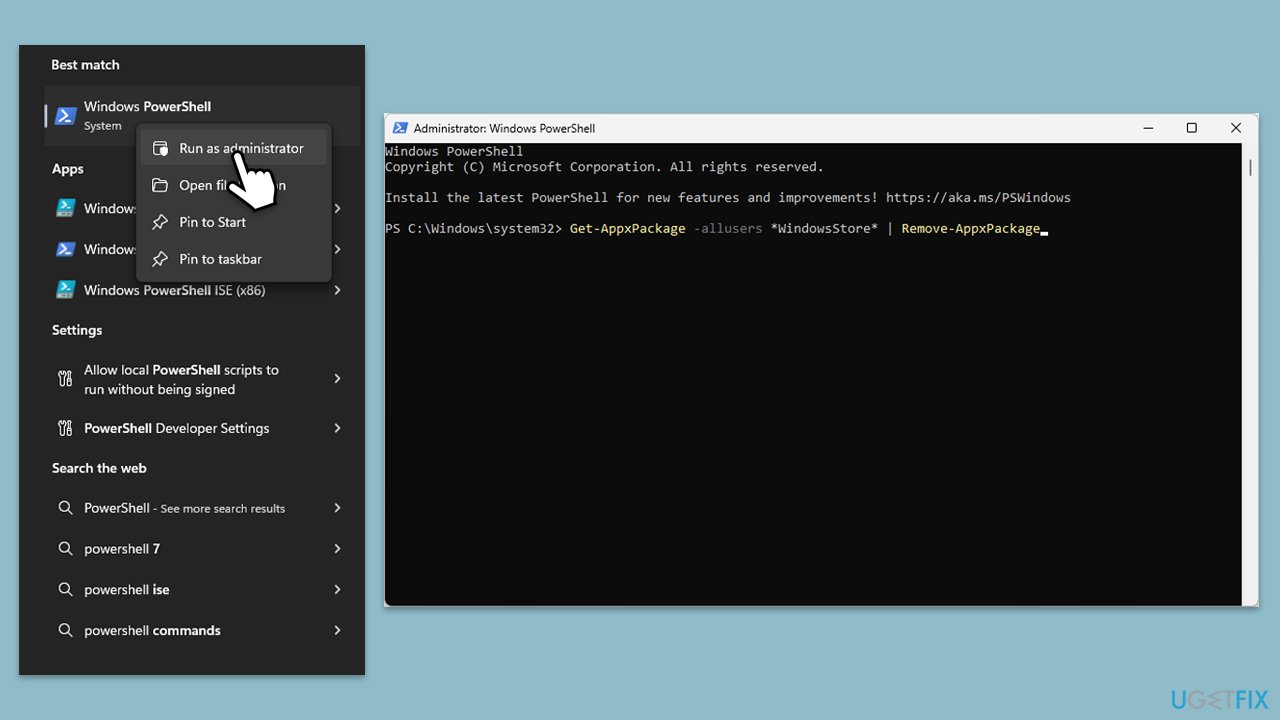Microsoft Store 是一款内置应用程序,为用户提供了极大的便利。它不仅允许更新现有应用程序,还允许发现和安装新应用程序。此功能非常有用,因为它无需访问第三方网站即可下载软件,从而最大限度地降低恶意软件和其他潜在威胁的风险。
但是,在 Microsoft Store 中遇到错误并不罕见,用户在尝试下载新应用或更新现有应用时可能会遇到错误代码 0x00000191。 Windows 显示的错误消息相当模糊,只是指出:
再试一次。我们这边发生了一些事情。稍等一下可能会有所帮助。代码 0x00000191
大多数用户都会遵循此建议,重新启动设备并尝试再次下载或更新。不幸的是,这并不能解决许多人的问题,导致他们在 Microsoft Store 中寻找修复 0x00000191 错误代码的方法。
此问题可能会影响各种应用程序 - 从生产力工具到流行的视频游戏(如 Minecraft)。这对于用户来说可能特别麻烦,尤其是当这些应用程序对于远程工作等任务至关重要时。
导致此错误的潜在原因有很多,从损坏的存储文件到不稳定的互联网连接。因此,有多种方法可以解决这个问题,我们提供了以下一系列解决方案。
请尝试每一个,看看哪一个可以解决您的问题。如果您想尝试更有效的解决方案来解决 Windows 问题,您可以随时依靠 FortectMac Washing Machine X9 修复实用程序。

修复 1.重置 Microsoft Store 缓存
从重置 Microsoft Store 缓存开始,这是导致 0x00000191 等错误的常见原因。
- 在 Windows 搜索中,输入 wsreset.exe 并按 Enter。
- 等到黑色窗口出现 - 不要关闭它。
- 一旦消失,Microsoft Store 应该会重新启动。
- 再次尝试使用商店。
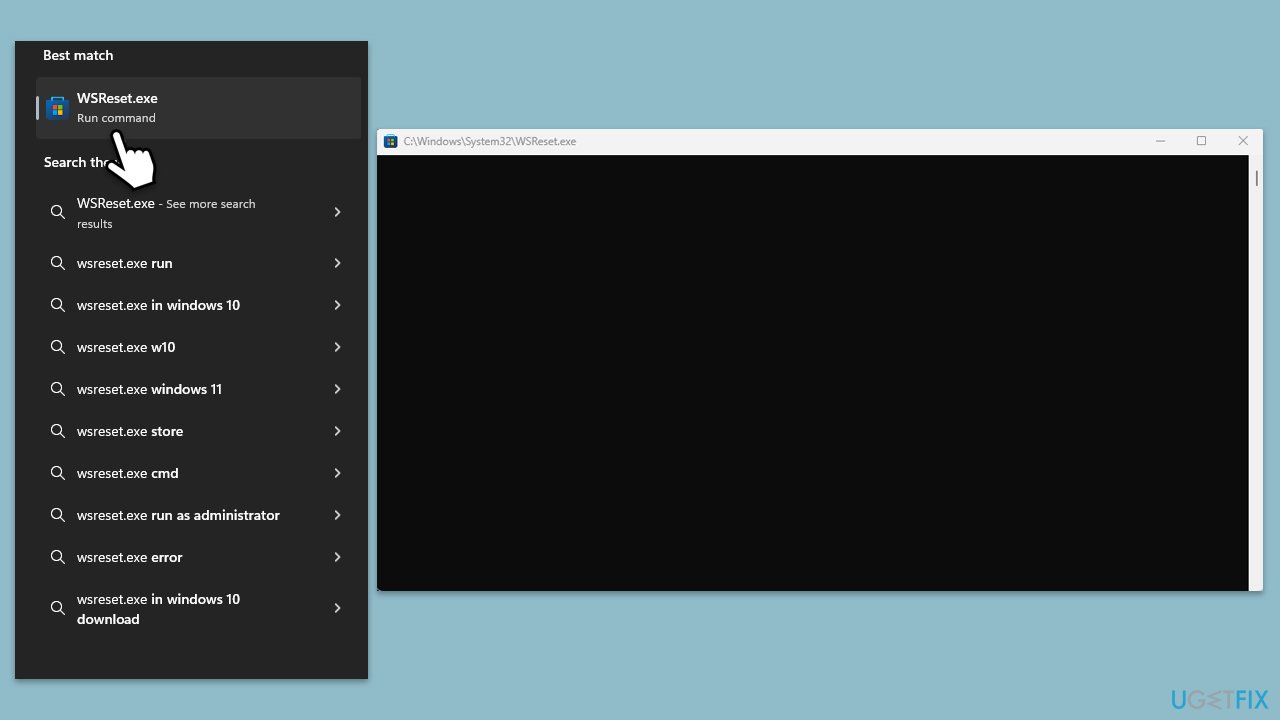
修复 2. 运行 Windows 应用商店应用程序疑难解答
- 在 Windows 搜索中输入 疑难解答,然后按 Enter。
- 单击其他疑难解答/其他疑难解答。
- 向下滚动找到Windows 应用商店应用并选择它。
- 单击运行疑难解答/运行。
- 等待该过程完成并应用修复,然后再次尝试更新。

修复3.通过命令提示符启用管理员
- 在 Windows 搜索中输入 cmd。
- 右键单击命令提示符并选择以管理员身份运行。
- 当用户帐户控制 (UAC) 询问您是否允许更改时,单击是。
- 在命令提示符窗口中,键入以下内容并按 Enter:
net useradministrator /active:yes
-
关闭命令提示符窗口。
-
注销您的当前帐户。
-
登录到现在出现在欢迎屏幕上的管理员帐户。
修复4.检查服务
某些服务需要正常运行才能使 Microsoft Store 成功运行。
- 在 Windows 搜索中输入服务并按 Enter。
- 在列表中找到Windows 更新、Windows 安装程序、 存储服务 和 Windows 防火墙。
- 右键单击每个并选择属性。
- 将启动类型设置为自动 – 从下拉菜单中选择它。
- 如果服务未运行,请单击开始。
- 点击应用并确定。
修复5.修复或重置Microsoft Store
- 右键单击开始并选择应用程序和功能/已安装的应用程序。
- 向下滚动找到Microsoft Store,然后单击高级选项或转到设置>系统>系统组件>高级选项。
- 再次向下滚动并单击终止和修复。
- 如果这不起作用,请尝试使用重置。

修复 6. 重新注册所有 Microsoft Store 应用
- 在 Windows 搜索中输入 PowerShell。
-
在 PowerShell 上右键单击并选择以管理员身份运行。
- 当UAC出现时,单击是。
- 输入以下内容并按Enter:
ren %localappdata%PackagesMicrosoft.WindowsStore_8wekyb3d8bbweLocalState cache.old
- 然后输入以下内容并按Enter:
powershell -ExecutionPolicy Unrestricted
Get-AppXPackage -AllUsers | Foreach {Add-AppxPackage -DisableDevelopmentMode -注册“$($_.InstallLocation)AppXManifest.xml”}
-
重新启动您的设备。

修复7.通过PowerShell重新安装Microsoft Store
- 以管理员身份打开PowerShell。
- 键入以下命令并按Enter:
Get-AppxPackage WindowsStore |删除-AppxPackage
- 然后使用以下命令重新安装应用商店:
Get-AppxPackage -allusers WindowsStore | Foreach {Add-AppxPackage -DisableDevelopmentMode -注册“$($_.InstallLocation)AppXManifest.xml”}
-
重新启动您的计算机。
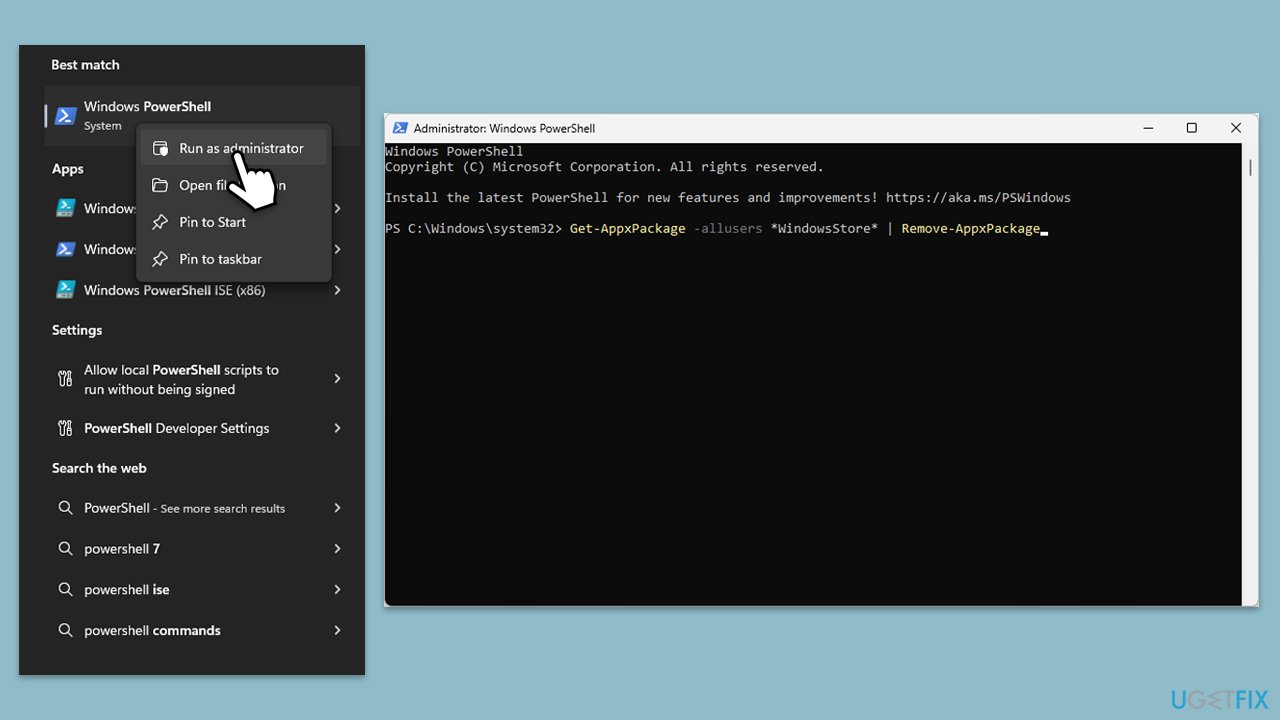
修复8.修复损坏的文件
如果应用商店的问题与损坏的系统文件有关,
- 以管理员身份打开命令提示符 。
- 将以下命令粘贴到新窗口中:
sfc /scannow
- 按输入并等待扫描完成
- 完成后,运行这组命令,每次按 Enter:
DISM /Online /Cleanup-Image /CheckHealth
DISM /Online /Cleanup-Image /ScanHealth
DISM Online /Cleanup-Image /RestoreHealth /Source:C:RepairSourceWindows /LimitAccess
-
重新启动您的计算机。

以上是如何修复 Microsoft Store 错误 0x00000191?的详细内容。更多信息请关注PHP中文网其他相关文章!